配置winmail邮件系统.docx
《配置winmail邮件系统.docx》由会员分享,可在线阅读,更多相关《配置winmail邮件系统.docx(26页珍藏版)》请在冰豆网上搜索。
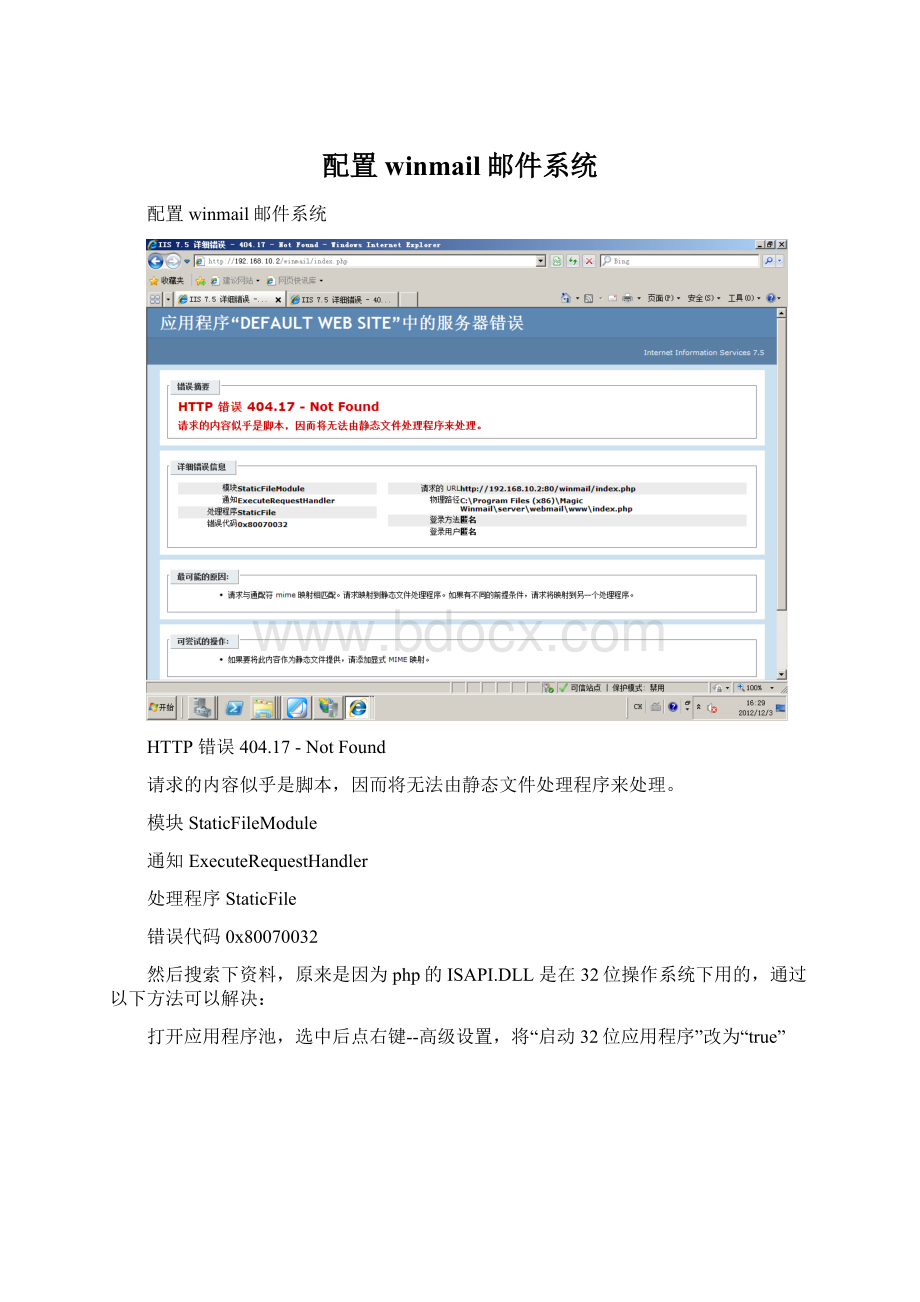
配置winmail邮件系统
配置winmail邮件系统
HTTP错误404.17-NotFound
请求的内容似乎是脚本,因而将无法由静态文件处理程序来处理。
模块StaticFileModule
通知ExecuteRequestHandler
处理程序StaticFile
错误代码0x80070032
然后搜索下资料,原来是因为php的ISAPI.DLL是在32位操作系统下用的,通过以下方法可以解决:
打开应用程序池,选中后点右键--高级设置,将“启动32位应用程序”改为“true”
软件介绍
随着网络的发展和普及,邮件服务器正在成为人们日常生活中不可缺少的部分。
现在,许多企业采用LotusNote,Exchange作为公司内部的邮件服务器。
一些ISP采用sendmail(一个著名的Unix/Linux系统上的邮件服务器软件)或者其他的一些基于Unix/Linux系统的邮件服务器,比如Qmail和Postfix提供邮件服务。
群件系统如LotusNotes和Exchange是非常强大的商业软件。
但这些系统包含的协作功能和每客户端得许可证费用使它们的整体成本急剧上升。
而事实上,很多使用这些系统的公司仅仅需要其中的邮件服务器功能。
另外,Sendmail,Qmail等在Unix/Linux上的邮件服务器软件也是非常优秀的邮件系统。
但想要使用这些邮件服务器系统为企业和ISP等提供良好的邮件服务的话,必须要有专业的Unix/Linux系统维护人员进行系统维护。
这样势必增加系统的维护费用。
针对以上问题,我们开发的WinmailServer,一个低成本的运行于2000/XP/2003/Vista/2008/Windows7/Windows8系统上的邮件服务器软件,运行和维护成本低廉,稳定,高性能,有非常友好的管理界面。
·邮件核心开发语言:
VC++
·管理端工具开发语言:
VC++
·Webmail开发语言:
PHP5,JavaScript
·认证信息和配置数据库:
XML
·内嵌支持模块:
Apache2,PHP5,Zend,OpenSSL,OpenLDAP,ClamAV,SpamAssassin,FtpServer等,安装时自动安装,无需手工安装。
·服务器系统平台:
2000以上全部的32/64位的中英文Windows系统(包括Windows8)
·标准邮件客户端:
OfficeOutlook,LiveMail,OutlookExpress,Foxmail等
·浏览器:
IE5.0~10、Firefox、Opera、Chrome、Safari等
·客户端系统:
Windows,Linux,MacOS,iOS,Android,手机等设备
应用领域
Winmail可作为Intranet局域网邮件服务器、Internet互联网Email服务器,也可以作为拨号RAS/ADSL宽带/FTTB光纤/LAN/主机托管/VPS等接入方式的邮件服务器和邮件网关。
本邮件服务器软件是公司企业、大专院校、中小学校、集团组织、政府部门、理想的企业邮局系统架设软件。
系统需求
IntelPentium以上CPU,正确安装配置网卡,微软的TCP/IP网络或支持TCP/IP的拨号网络连接,500MB磁盘空间,至少512MB内存,文件系统一般推荐NTFS为增加可操作性和安全性。
作为邮件服务器,WinmailServer可以用专线,也可以用ADSL拨号网络,架设互联网邮件服务器需要公网Ip和正式注册的域名。
简要安装步骤
1.购买域名(可以在万网、新网等域名商处购买),需要一个固定的外网IP,例:
111.111.111.111
2.设置域名的相关解析,主要是MX记录和A记录。
一般参考如下:
(具体可以联系你的域名商帮助你)
MX记录的前面主机建立应该为空的
形如:
____MX10.
再建立A记录
A111.111.111.111
3.如果服务器在内网,请在路由器或者防火墙里设置好NAT映射,把25、110、6080端口映射到内网的邮件服务器上。
4.邮件服务器本机有软件防火墙,把25、110、6080端口放开。
5.邮件服务器登陆管理工具后在域名管理里域名设置添加域名。
比如(比如你想用邮件地址是user@,则把添加为域名。
)在用户管理中添加用户。
6.用网页测试收发,在邮件系统本机上用IE登陆地址是:
http:
//localhost:
6080来测试一下是否可以收发。
内网用户把登陆地址中的localhost替换成内网中邮件服务器的IP。
外网则用:
6080访问。
7.OUTLOOK的SMTP和POP3都用。
主域使用用户名和密码,普通域用邮件地址为用户名和密码登陆。
主要功能
» SMTP服务
SMTP服务可以支持多域名、域别名、ESMTP发信验证等功能。
可以将外发邮件通过MX记录直接递送给目的域名,也可以将其递送某台外发邮件服务器(如:
ISP的SMTP服务器)。
并支持SSL安全传输协议加密通信。
» POP3服务
用户可以通过通用邮件客户端软件Outlook、OutlookExpress、WindowsLiveMail、Foxmail等来收取服务器上的邮件。
并支持SSL安全传输协议加密通信。
» IMAP服务
用户可以通过通用邮件客户端软件Outlook、OutlookExpress、WindowsLiveMail等来直接操作服务器上的邮件,支持中文邮件夹和子邮件夹。
并支持SSL加密通信。
» Webmail服务
提供多风格多语言的全功能的Webmail,可以进行在网页上在线注册新邮箱,收发邮件,修改密码,设置外部POP3邮箱、自动转发、自动回复等操作。
并支持SSL加密通信。
目前支持简体中文,繁体中文和英文等多种语言。
提供多风格界面。
可以将WebMail设置为IIS,Apache的虚拟目录或虚拟站点。
提供多种Webmail页面类型,支持移动设备:
普通手机、智能手机,平板电脑,提供iPad专用Webmail。
» 公用地址簿(LDAP服务)
用户可以通过Webmail、OfficeOutlook(使用插件)、OutlookExpress(使用插件)直接参看公共地址簿中的用户信息。
» IMAP公共邮件夹
支持IMAP公共邮件夹功能,可以设置读写删除权限,可以通过Webmail、OfficeOutlook、OutlookExpress、Foxmail等软件查看公共信息。
» 密码安全策略
支持密码安全策略,可以设定密码强度,支持定期改密码,可以设置下次登录必须修改密码。
提供邮箱密码被猜解行为检测功能,提供邮箱被盗用转发垃圾邮件行为检测功能。
» 邮件撤回功能
支持邮件撤回功能,支持Webmail和OfficeOutlook,未读邮件才能撤回,仅限发往Winmail4.9以上系统的邮件。
» 网络磁盘
提供网络磁盘功能,并且可以设置有密码保护的共享。
可以通过Webmail或通用的FTP客户端软件来上传与下载网络磁盘中的文件。
可以将网络磁盘上的文件以附件方式或者链接方式发邮件。
» 网络行事历与记事本
提供网络行事历功能和记事本,用户可以设置事件与任务来提醒完成某项任务。
» 中继转发
通过别人的邮件服务器(中继服务器)将你的邮件系统的邮件递送到目标地址。
Winmail支持多中继,即使您服务器的IP在对方的垃圾邮件黑名单中,邮件照发不误。
Winmail如何使用中继转发(全球收发保证)
» 邮件签核
管理员可以限制一些用户发信是否要经过指定管理员签核。
签核管理员可以允许和拒绝需要签核的用户发送邮件。
可以设置要签核邮件的条件,满足条件的邮件才签核。
支持收件签核。
» 邮件杀毒
本系统能支持集成查毒引擎在内四种模式,支持几乎所有的杀毒引擎,有效的隔离和清除带毒邮件。
白金版支持内嵌查毒引擎,支持自动更新。
Winmail和杀毒引擎配合
» 短信提醒
支持短信提醒,有新邮件到达时,可在手机上获得通知。
采用网络短信通道和GSM短信猫两种工作方式。
» 快速设置向导
本系统的提供快速设置向导工具,只需输入几个简单参数,让您一分钟内设置好邮件系统。
» 多域
完全支持多域(虚拟域)。
可以在单机中安装多个邮件域。
» WindowsAD认证
系统中的邮箱用户可以与Windows系统AD用户进行整合,收发的邮件的认证采用AD认证制进行认证,提高系统的安全性的,降低系统的维护的复杂性。
白金版支持自动同步AD中账户。
» 用户管理
管理员可以新建、删除、禁用用户邮箱和设置用户邮箱大小、最多的邮件数、最大的允许发邮件字节数。
可控制单用户发外部邮件和收外部邮件的权限。
用户可以导入和导出。
» 邮件组(通信组)
管理员可以根据情况设置一些邮件组,系统会将发往邮件组的邮件自动分发给每个组成员,支持Everyone组,支持外部邮箱地址。
支持多层级邮件组,实现树形企业通讯录。
白金版:
系统通信组可以排序,系统通信组成员可以排序。
» 邮件网关
本系统还可以作为局域网的邮件网关,自动收取远程服务器上指定帐号的邮件,然后按照预设定的规则进行邮件分发给本地用户的功能。
系统主要以两种方式来收取远程邮件:
POP3收取和ETRN下载。
» PushMail
白金版支持PushMail功能,可以对邮件和地址簿进行同步。
支持WindowsPhone,GoogleAndroid,iPhone/iPad,NokiaS60等智能手机。
» WapMail
提供WAP访问,可以直接使用手机访问Webmail来收发邮件。
» 远程管理
本系统的管理工具可以远程管理邮件服务器,让管理员可以管理远在托管中心的邮件服务器,并支持同时管理多台服务器,协议采用SSL加密。
允许创建多个管理员,支持单独的域管理员功能。
支持Web管理,管理员可以进行在网页上在线管理系统的邮箱和域名。
» 过滤与监控
本邮件系统还提供了IP地址,域名,邮件来源,邮件头内容,邮件信体等方式的过滤和帐号双向监控功能,有效的的防止垃圾邮件和非法信息。
支持白名单。
识别虚假信头。
支持过滤指定的附件文件名,类型和附件个数过滤功能。
提供自定义的系统级和邮箱级过滤规则。
邮箱级过滤整合SpamAssassin,实现智能化自学习过滤。
支持SPF、RBL(Real-timeBlackholeLists)检查。
邮箱用户可以设置个人级发件人黑白名单,个人地址簿中的联系人自动加入白名单。
» 计划任务
管理员可以设置一些在某个特定时间或按某一个周期运行的任务(如,发送邮件到远程服器,收取远程服务器的邮件)。
» 访问控制
提供SMTP/POP3/IMAP4服务IP访问频率限制的功能。
提供SMTP/POP3/IMAP4同一IP同时连接次数限制的功能。
可以针对特定用户设置特定服务访问控制。
» 系统日志
提供详细的系统运行日志,分system(系统)、smtp、pop3、imap、queue(队列)、webmail、ftp(网络磁盘)、msms(短信)、admin(管理),以便管理员能随时的了解系统运行情况或分析错误信息。
系统日志可以设置记录语言,支持简体、繁体、英文。
» 流量控制
4.8起白金版可以记录用户邮箱访问记录和发信记录,支持发信流量控制,可以设置系统、域、邮箱可以设置每小时和每日发信量。
» 系统备份和恢复
支持系统级备份和恢复功能,可选择备份系统设置数据和用户邮件数据,可以自动进行。
» 二次开发接口
提供COM接口组件,可以编程操作用户账号,域名,管理员,提供asp,,php,java,c++实例。
提供远程httpurl开发接口和Webmail部分页面嵌入开发说明。
使用WinmailServer轻松架设邮件服务器
作者:
Steven
准备工作
WinmailServer是一款安全易用全功能的邮件服务器软件,不仅支持SMTP/POP3/IMAP/Webmail/LDAP(公共地址簿)/多域/发信认证/反垃圾邮件/邮件过滤/邮件组/公共邮件夹等标准邮件功能,还有提供邮件签核/邮件杀毒/邮件监控/支持IIS,Apache和PWS/短信提醒/邮件备份/SSL安全传输协议/邮件网关/动态域名支持/远程管理/Web管理/独立域管理员/在线注册/二次开发接口特色功能。
它既可以作为局域网邮件服务器、互联网邮件服务器,也可以作为拨号ISDN、ADSL宽带、FTTB、有线通(CableModem)等接入方式的邮件服务器和邮件网关。
如果您还没有WinmailServer安装包,可以到 去下载最新的安装程序
在安装系统之前,还必须选定操作系统平台,WinmailServer可以安装在Windows2000、XP、2003、Vista、2008、Win7等Win32/64操作系统。
系统安装
在安装过程中和一般的软件类似,下面只给一些要注意的步骤,如安装组件、安装目录、运行方式以及设置管理员的登陆密码等。
1)开始安装
图1安装程序欢迎画面。
2)选择安装目录
图2选择安装目录,注意请不要用中文目录。
3)选择安装组件
图3选择安装组件
WinmailServer主要的组件有服务器核心和管理工具两部份。
服务器核心对主要是完成SMTP,POP3,ADMIN,HTTP等服务功能;管理工具主要是负责设置邮件系统,如设置系统参数、管理用户、管理域等等。
4)选择附加任务
图4选择运行方式、是否覆盖配置文件
服务器核心运行方式主要有两种:
作为系统服务运行和单独程序运行,建议作为系统服务运行;在安装过程中,如果是检测到配置文件已经存在,安装程序会让您选择是否覆盖已有的配置文件,注意升级时要选择"保留原有设置"。
5)设置管理员密码
图5设置管理员admin密码
在上一步中,如果您选择覆盖已有的配置文件或第一次安装,则安装程序还会让您输入系统管理员密码,系统管理员名字是admin,为安全请设置一个安全的密码,当然以后是可以修改的。
6)安装成功
图6安装成功
系统安装成功后,安装程序会让用户选择是否立即运行WinmailServer程序。
如果程序运行成功,将会在系统托盘区显示图标
;如果程序启动失败,则用户在系统托盘区看到图标
,这时用户可以到Windows系统的“管理工具”/“事件查看器”查看系统“应用程序日志”,了解WinmailServer程序启动失败原因。
(注意:
如果提示重新启动系统,请务必重新启动)
初始化配置
在安装完成后,管理员必须对系统进行一些初始化设置,系统才能正常运行。
服务器在启动时如果发现还没有设置域名会自动运行快速设置向导,用户可以用它来简单快速的设置邮件服务器。
当然用户也可以不用快速设置向导,而用功能强大的管理工具来设置服务器。
1.使用快速设置向导设置
图7快速设置向导
用户输入一个要新建的邮箱地址及密码,点击“设置”按钮,设置向导会自动查找数据库是否存在要建的邮箱以及域名,如果发现不存在向导会向数据库中增加新的域名和新的邮箱,同时向导也会测试SMTP、POP3、ADMIN、HTTP服务器是否启动成功。
设置结束后,在“设置结果”栏中会报告设置信息及服务器测试信息,设置结果的最下面是也会给出有关邮件客户端软件的设置信息。
为了防止垃圾邮件,强烈建议启用SMTP发信认证。
启用SMTP发信认证后,用户在客户端软件中增加帐号时也必须设置SMTP发信认证。
2.使用管理工具设置
1)登陆管理端程序运行Winmail服务器程序或双击系统托盘区的图标
,启动管理工具。
图8管理工具登录
管理工具启动后,用户可以使用用户名(admin)和在安装时设定的密码进行登陆。
2)检查系统运行状态
管理工具登录成功后,使用“系统设置”/“系统服务”查看系统的SMTP、POP3、ADMIN、HTTP、IMAP、LDAP等服务是否正常运行。
绿色的图标表示服务成功运行。
红色的图标表示服务停止。
图9查看系统服务
如果发现SMTP、POP3、ADMIN、HTTP、IMAP或LDAP等服务没有起动成功,请使用“系统日志”/“SYSTEM”查看系统的启动信息。
图10系统日志
如果出现启动不成功,一般情况都是端口被占用无法启动,请关闭占用程序或者更换端口再重新启动相关的服务。
例如:
在Windows2000缺省安装时会安装IIS的SMTP服务,从而导致邮件系统SMTP服务起不来。
如果你找不到占用程序,可以用一个名为ActivePorts的工具软件查看那个程序占用了端口,可到 下载。
3)设置邮件域
为邮件系统设置一个域。
请使用“域名设置”/“域名管理”。
图11域名管理
4)增加邮箱
用户成功增加域后,可以使用“用户和组”/“用户管理”加入几个邮箱。
图12用户管理
注意:
为了安全请不要用很简单的口令,例如使用test,123456,11111,00000等简单的口令。
收发信测试
以上各项均设置完成后,可以使用常用的邮件客户端软件如OutlookExpress,Outlook,FoxMail来测试,“发送邮件服务器(SMTP)”和“接收邮件服务器(POP3)”项中设置为邮件服务器的IP地址或主机名,POP3用户名和口令要输入用户管理管理中设定的。
1.客户端软件测试
下面我们以OutlookExpress为例,也讲述如何设置邮件客户端软件。
1)增加邮件帐号
点击菜单“工具”中的“帐号”,弹出如下图所示。
在弹出的“Internet帐号”对话框中,单击“添加”按钮选择“邮件”
图13OutlookExpress增加邮件帐户
2)设置发件人名字
进入到“Internet连接向导”填入用户的名字,点击下一步。
图14设置发件人名字
3)填写邮件地址
填写您在邮件系统的增加的用户的电子邮件地址到“电子邮件地址”里。
图15设置电子邮件地址
4)填写邮件服务器
接收邮件服务器选为“POP3”,在接收邮件服务器POP3的地方填入您的邮件服务器的主机名或IP地址,而在发送邮件服务器SMTP填入您的邮件服务器的主机名或IP地址。
图16设置邮件帐号的POP3服务器和SMTP服务器
5)填写帐户名和密码
输入您的邮件系统中的用户的帐号名和密码;点击下一步。
图17设置邮件帐号的帐户名和密码
6)添加帐号完成
图18设置邮件帐号设置成功
7)修改帐号属性
要修改用户设置请点击菜单中的“工具”->“帐号”,选择好你想要设定的帐号,按“属性”。
图19修改帐号属性
图20选择帐号
8)在用户信息里可以修改用户资料
图21修改用户资料
9)修改帐户信息
如果邮件系统的SMTP服务激活了“发送认证功能”,则必须选中“外发邮件服务器”下面的“我的服务器要求身份验证”选项。
图22修改帐户信息
10)设置认证方式
在上面步骤中,如果设置“我的服务器要求身份验证”选项。
则可以点击右边“设置…”按钮,来设置认证方式。
一般都是采用“使用与接收件服务器相同的设置”。
图23设置认证方式
11)设置帐户的高级属性
假如用户希望在收信之后,不删除服务器上的邮件,你可以在OutlookExpress的“高级”标签里面设置“在服务器上保留邮件副本”。
图24设置帐户的高级属性
12)收发邮件测试
写邮件分别发送到本域用户和外域用户,然后接收。
2.Webmail测试
Winmail系统支持Webmail收发邮件,安装完成后用浏览器进行测试。
登陆地址是http:
//yourserverip:
6080/
1)登录Webmail
图25Webmail登录
2)文件夹列表
图26Webmail文件夹列表
安装心得
一直都很讨厌安装服务器类软件,安装设置太复杂,忙得满头大汗不说,最后还只能落得缷载大吉。
安装完WinmailServer才发现,原来一切没有那么难。
端上杯浓浓的咖啡,放首深情的音乐,做下来慢慢享受WinmailServer带给我们快捷的信息通信。